Coba deh bayangin kalau sampai saat ini tidak ada fitur copy-paste. Pasti kita sebagai akan kesulitan dalam menggunakan komputer dan teknologi lainnya.
Karena di zaman yang serba digital ini, hampir seluruh kegiatan kita baik dalam kegiatan belajar atau bekerja pasti menggunakan teknologi baik itu HP, gadget, komputer ataupun laptop.
Apabila saat ini fitur copy-paste belum ada, pasti kita akan kesulitan saat membuat salinan dokumen. Karena kita harus mengetik ulang dokumen yang ingin kita salin.
Untuk dokumen yang memiliki kalimat singkat atau sedikit, mungkin tidak begitu terasa. Tapi apabila dokumen yang memiliki berpuluh-puluh bahkan beratus-ratus halaman, tentu hal ini sangat menyulitkan bagi kita.
Beruntung dengan adanya fitur copy-paste , kita dapat melakukan kegiatan seperti membuat file atau dokumen yang sama tanpa perlu mengetik ulang. Kita cukup melakukan copy dokumen dan melakukan paste di file / dokumen yang baru.
Gimana mudahkan? Tapi saat ini ada terkadang kita kebingungan karena banyaknya file / dokumen yang dicopy, sehingga kita sampai lupa bagian mana yang harus disalin atau ditempelkan di lembar kerja baru.
Tapi tenang, hal itu sudah dipikirkan oleh pihak pembuat sistem operasi baik untuk Android, iOS, bahkan Windows untuk komputer dan laptop. Mereka menyediakan dan membuat fitur history (riwayat) copy-paste.
Jadi pengguna dapat melihat jenis file atau kalimat mana saja yang telah mereka copy sebelumnya, bahkan mungkin ada kalimat yang sudah dikutip tapi lupa ditempelkan, disini kamu bisa memanfaatkan fitur tersebut.
Cara Melihat Riwayat Copy Paste
Tenang saja disini kita akan berikan cara bagaimana melihat riwayat copy paste di untuk berbagai jenis perangkat seperti Android, iOS, dan Windows untuk komputer serta laptop.
Untuk yang pertama kita akan mulai dengan perangkat Android, karena cukup banyak pengguna ponsel pintar ini dalam melakukan aktivitas copy-paste.
1. Android
Bukan hanya history pencarian di browser saja yang bisa kamu lihat, ternyata sistem Android telah memberikan fitur untuk melihat riwayat copy paste bahkan file-file riwayat sebelumnya.
Apa sih kegunaan dari riwayat copy paste ini?
Fitur ini akan sangat kamu butuhkan ketika banyak menyalin file atau teks, namun ketika ditengah perjalanan kamu lupa menempel teks tersebut, secara jauh setelahnya kamu kembali mengcopy teks lagi dan teks lama sudah tertimbun oleh salinan teks baru.
Daripada kamu kembali ke sumbernya langsung, silahkan ikuti langkah-langkah dibawah ini secara lengkap:
- Kita contohnya untuk mengcopy teks secara double di sebuah website.
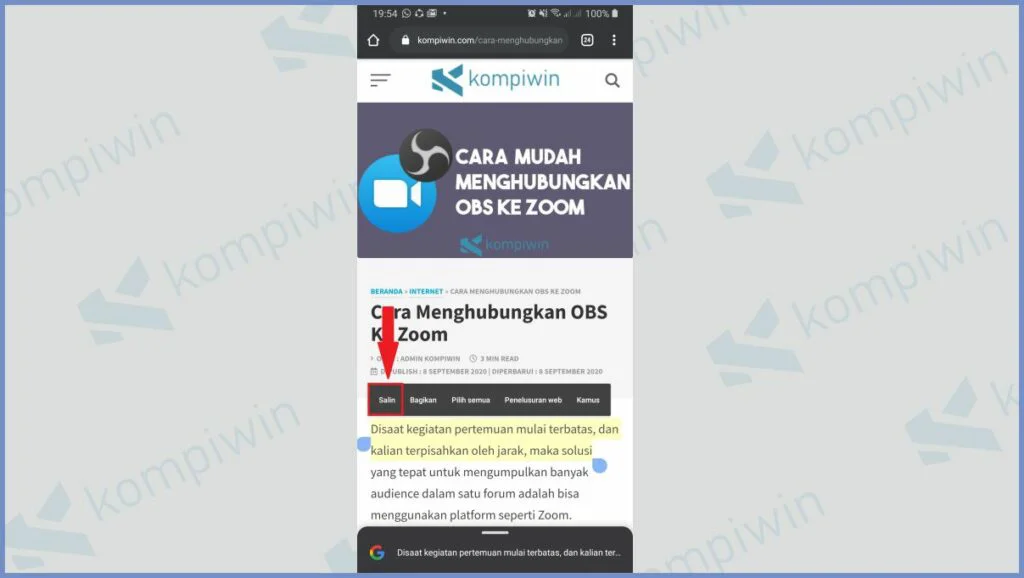
- Fitur riwayat ini sebenarnya ada di keyboardnya, tekan kursor untuk mengetik.
- Setelah keyboard muncul, silahkan tekan icon berbentuk dokumen seperti dibawah ini :
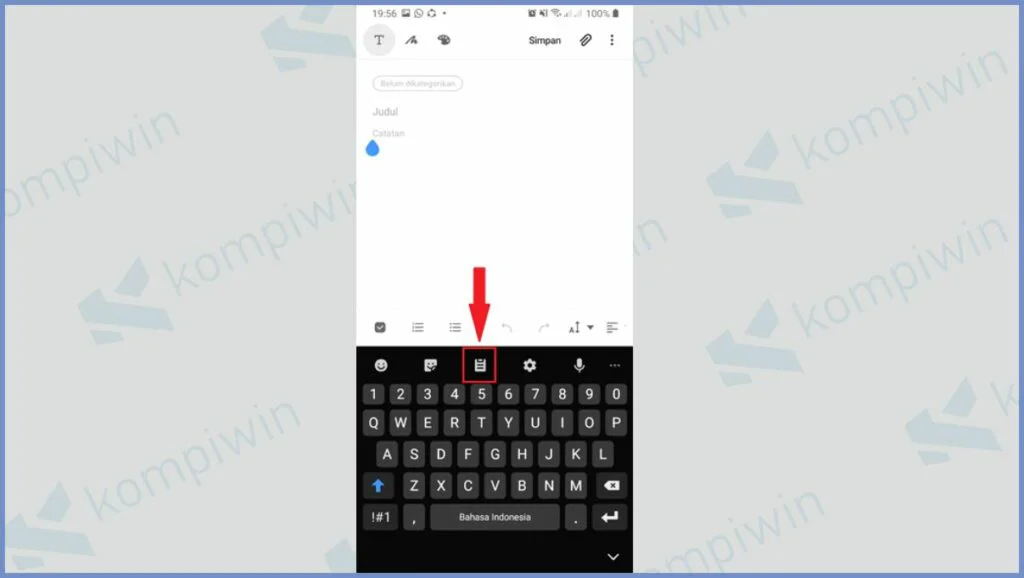
- Disini akan muncul banyak history kegiatan kamu seperti copy file, copy teks, dan screenshot tangkapan layar, untuk memunculkan kembali silahkan klik salah satu file tersebut.
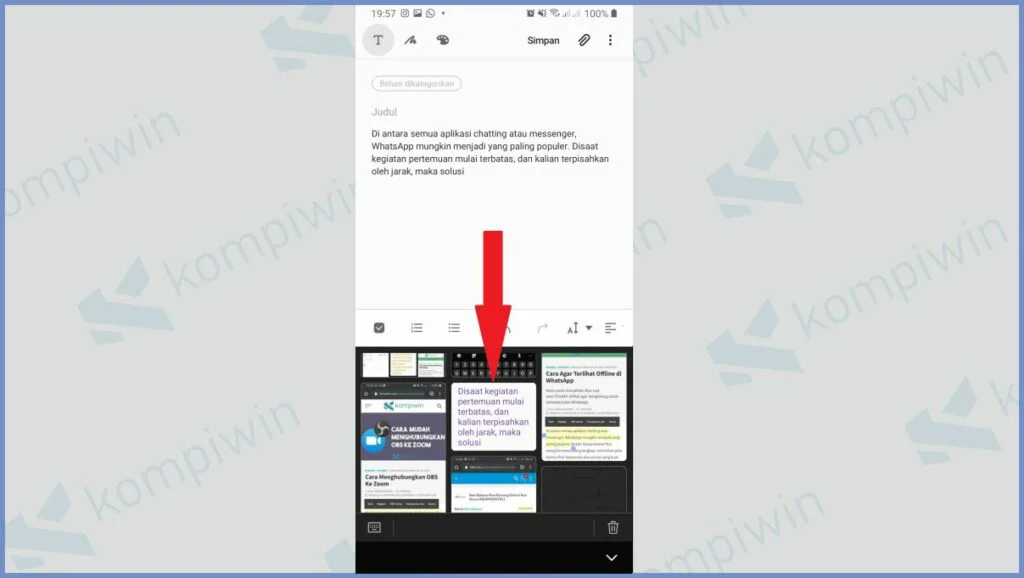
- Selesai.
Mau coba aplikasi keyboard emoji terbaik? Kami sudah berikan ulasan aplikasi keyboard emoji terbaik dengan fitur-fitur yang lenkap di konten artikel ini.
2. iOS
Sebelum memanfaatkan fitur riwayat copy paste ini, kamu sebelumnya bisa mendownload aplikasi bernama Copied.
Software ini semacan clipboard manager untuk iPhone atau iPad termasuk mengontrol riwayat copy paste si pengguna.
- Pasang dulu aplikasi Copied.
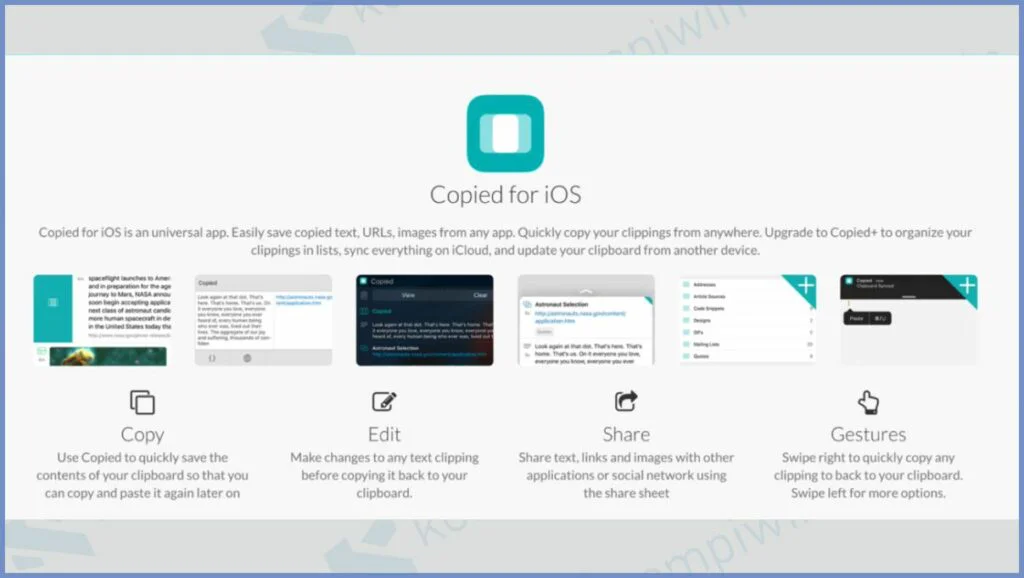
- Silahkan coba dengan mengcopy teks disebuah website, seperti biasa blok kalimat tertentu, tekan tombol Share seperti di bawah ini :
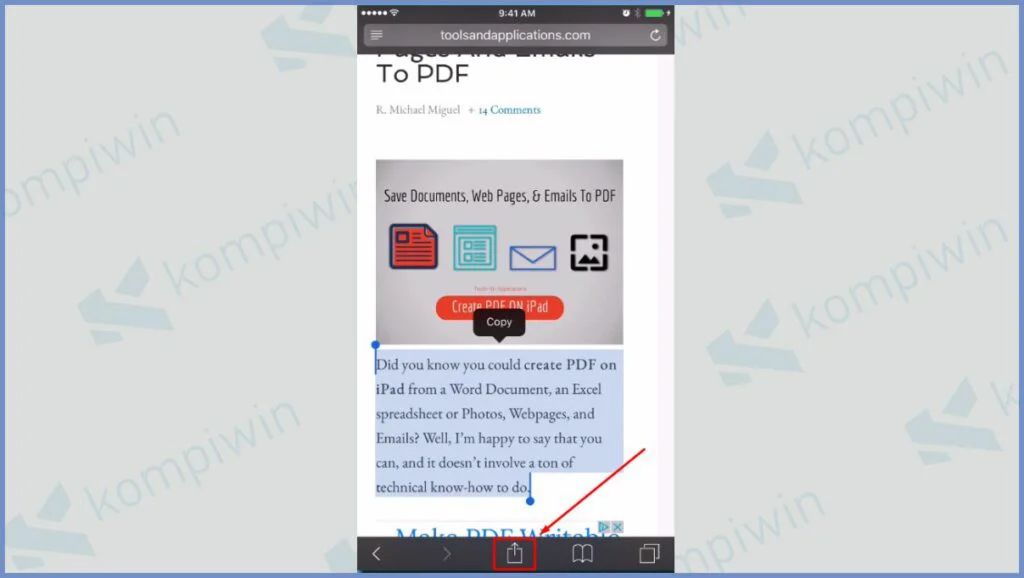
- Kemudian kamu bisa pilih Save to Copied.
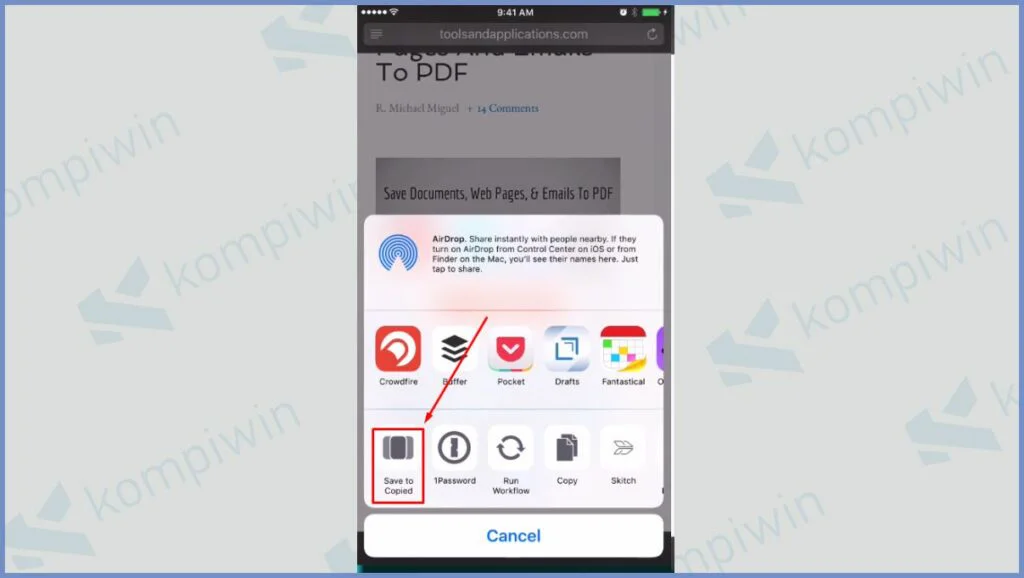
- Untuk melihat riwayat copy tersebut, munculkan keyboard dengan menekan cursor pengetikan.
- Tekan icon seperti globe di bawah ini :
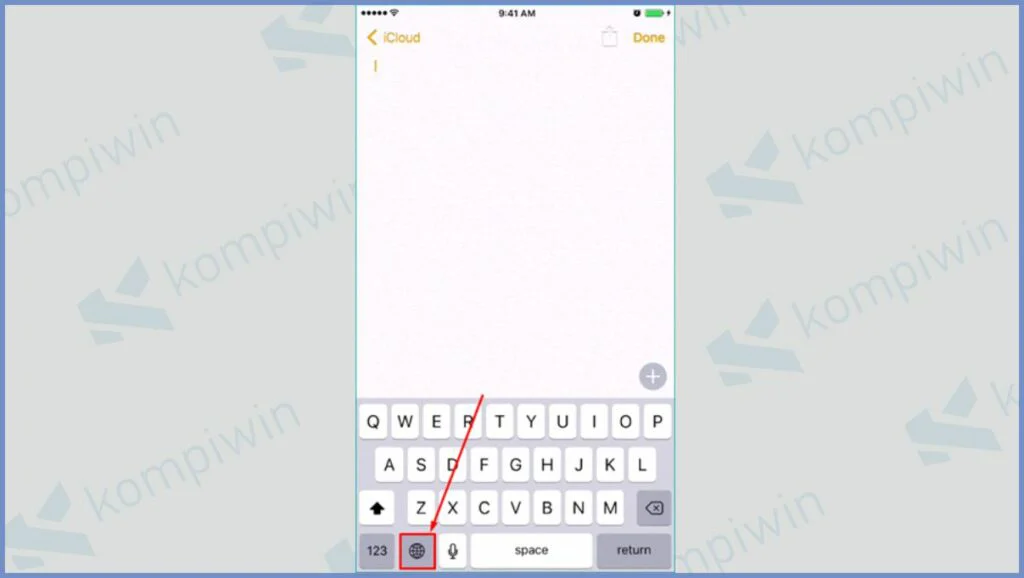
- Disana akan muncul riwayat copy paste yang sudah kamu lakukan sebelumnya.
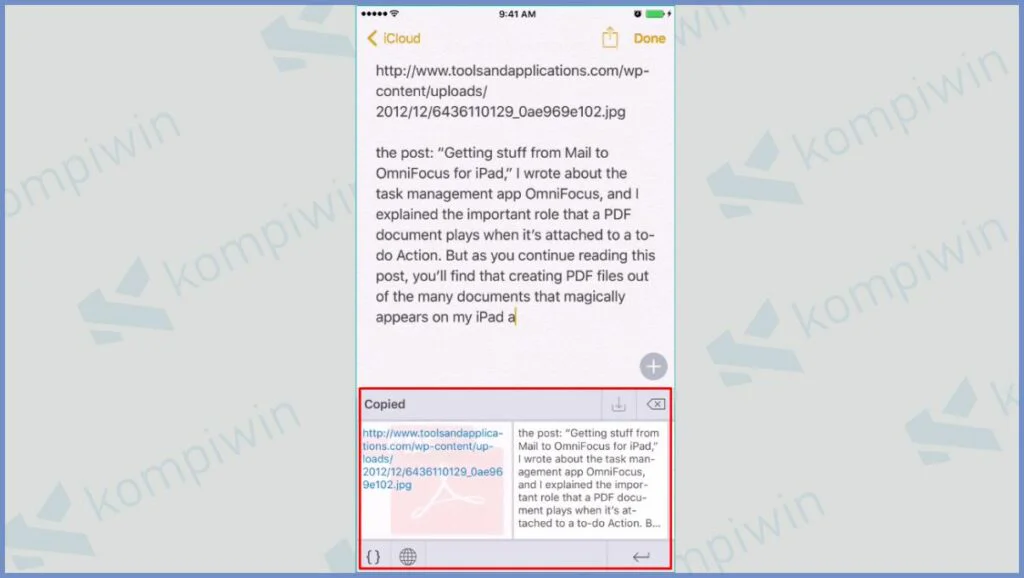
- Selesai.
3. Komputer dan Laptop
Untuk melihat riwayat copy paste di laptop khususnya pada Windows 10 ini jauh lebih mudah, kamu tidak perlu menggunakan aplikasi bantuan lagi, cukup pakai fitur yang sudah disediakan oleh Microsoft sendiri.
- Kamu perlu mengatur terlebih dahulu settingan awal.
- Klik icon Windows, kemudian ketik di kolom pencarian Clipboard.
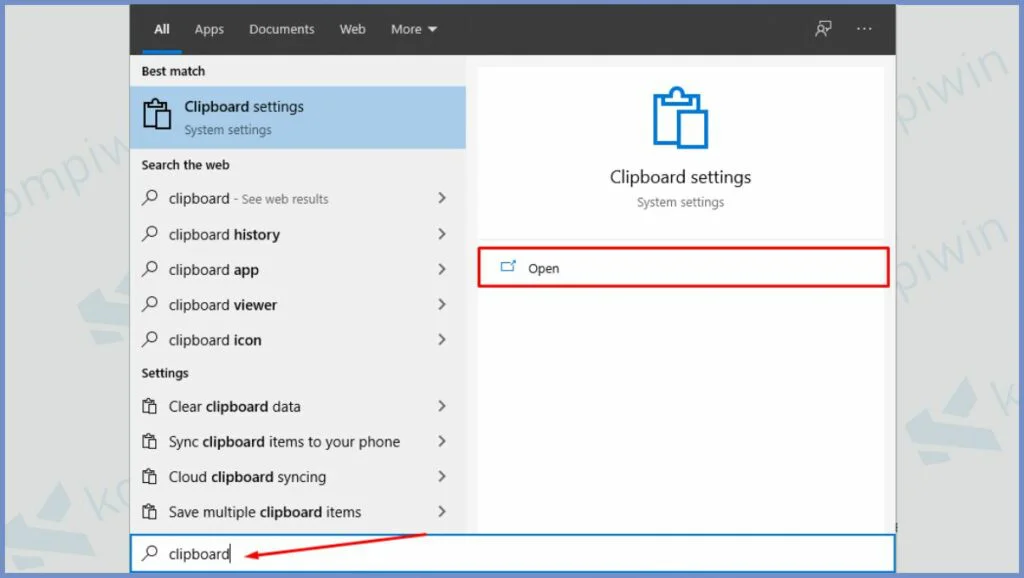
- Silahkan centang bagian Clipboard history di posisi On.
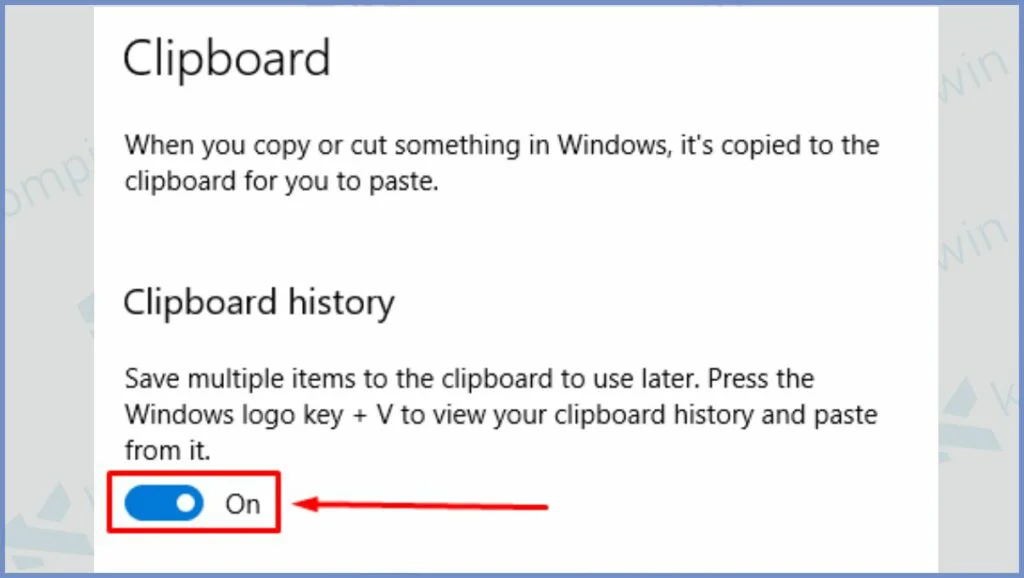
- Centang juga bagian Sync across device di posisi On.
- Jika sudah kita tes untuk mencopy suatu teks.
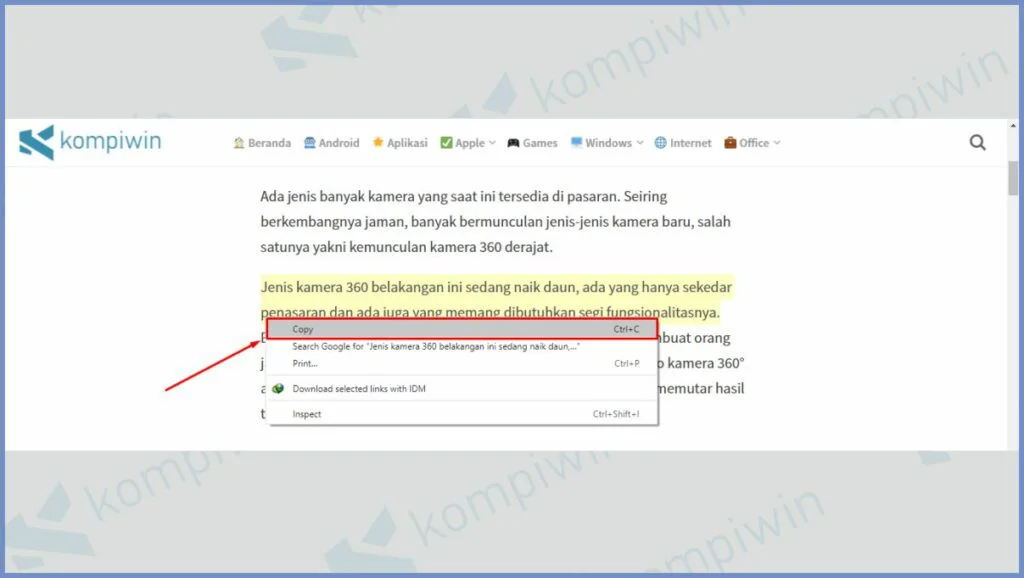
- Untuk memunculkan riwayat copy paste kamu bisa tekan tombol shortcut Windows + V.
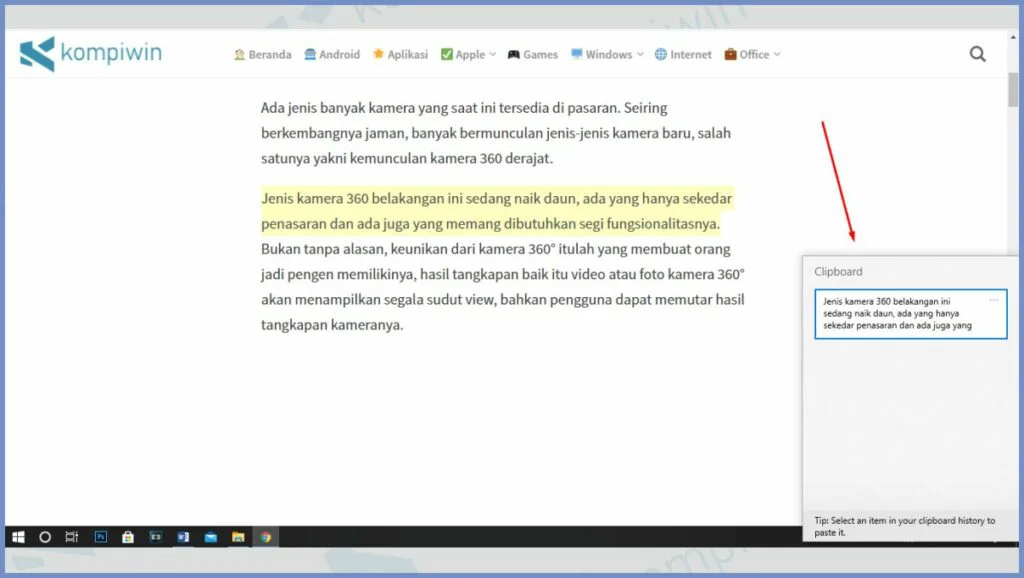
- Selesai.
Baca Juga:
Mau coba aplikasi keyboard emoji terbaik? Kami sudah berikan ulasan aplikasi keyboard emoji terbaik dengan fitur-fitur yang lenkap di konten artikel ini.
Akhir Kata
Sekarang satu masalah baru sudah teratasi, bagi kamu yang lupa dan terlanjur tertumpuk banyak file salinan di device kamu, dan bingung mau kembali ke sumber utamanya, tinggal gunakan fitur riwayat copy paste untuk memunculkannya kembali. Semoga bermanfaat.





Wah keren, terima kasih banyak informasinya sangat membantu sekali